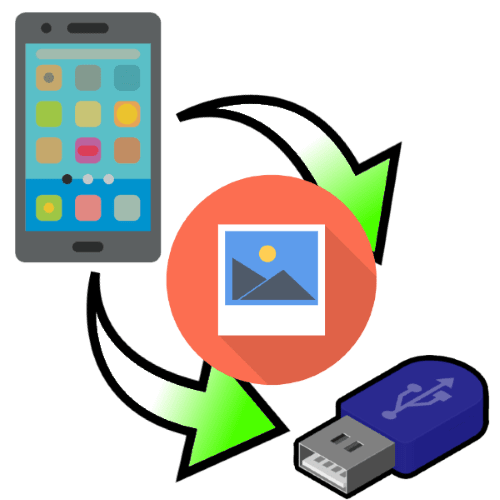Зміст
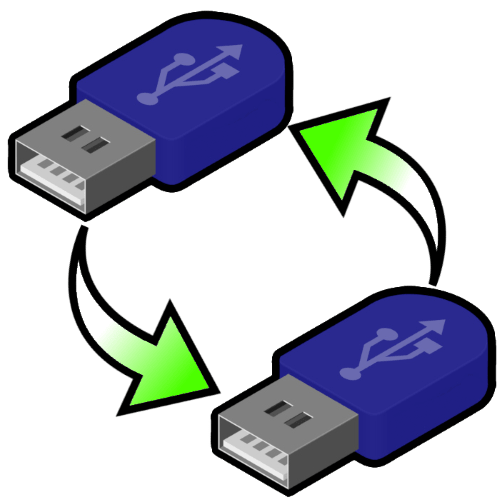
Спосіб 1: системні засоби Windows
Перекидати дані з одного накопичувача на інший найпростіше за допомогою «Провідника» Windows.
- Підключіть обидва носії до цільового комп'ютера.
- Якщо в системі налаштований автозапуск флешок, відкриється відповідне меню, виберіть в ньому " відкрити папку для перегляду файлів» .
- Також можуть відразу запуститися вікна " провідника»
. Якщо ж при підключенні флешки нічого не відбувається, запустіть засіб
" цей комп'ютер»
: у Windows 7 скористайтеся відповідним пунктом в
«Пуск»
, а в 8 і новіших версіях введіть запит
комп'ютерв »пошуку" .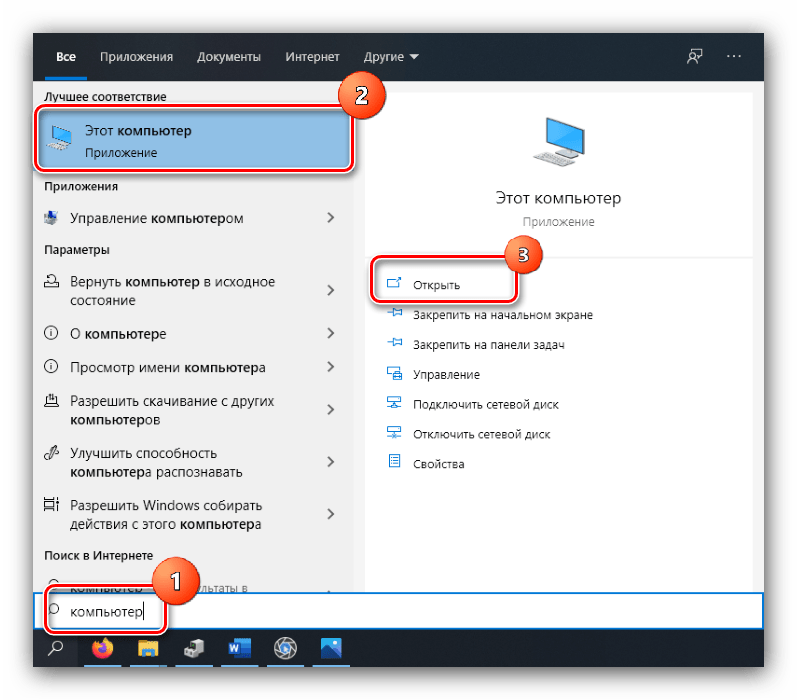
Далі в блоці " пристрої зі знімними носіями» відкрийте потрібні.
- У вікні " провідника» за допомогою джерела флешки виділіть необхідні файли будь-яким відповідним методом, а потім натисніть ПКМ і виберіть »вирізати" або " копіювати» . Також спрацюють комбінації Ctrl+C і Ctrl+X .
- Перейдіть до віконця накопичувача, на який треба перекинути дані. Зупиніть курсор на вільному місці, натисніть ПКМ і вкажіть пункт »вставити" , або скористайтеся комбінацією клавіш Ctrl+V .
- Зачекайте, поки інформація буде передана.
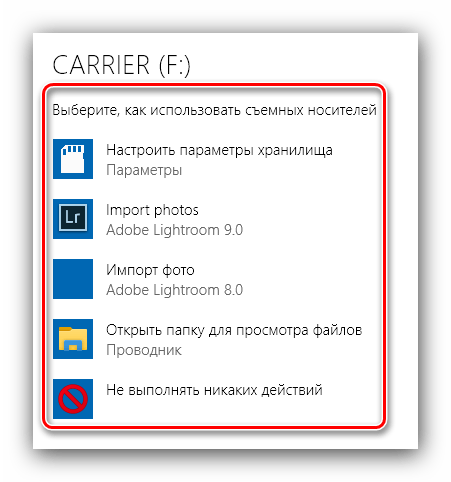
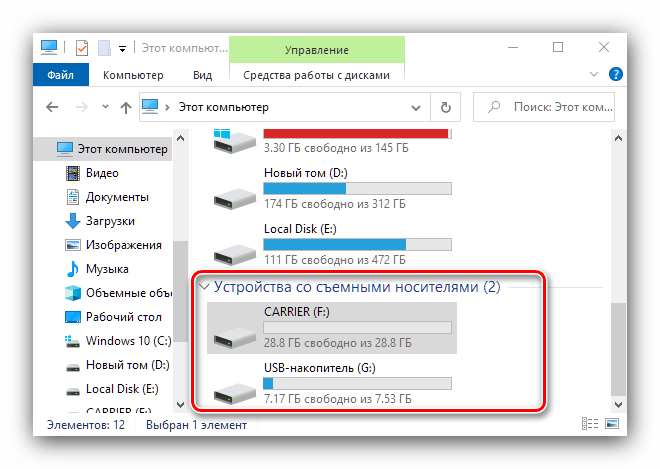
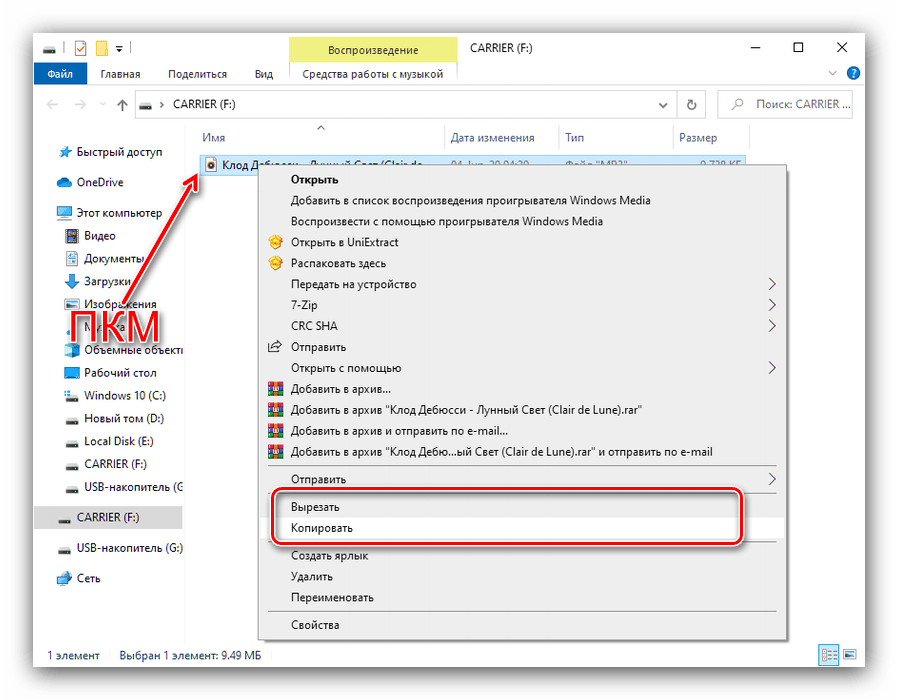
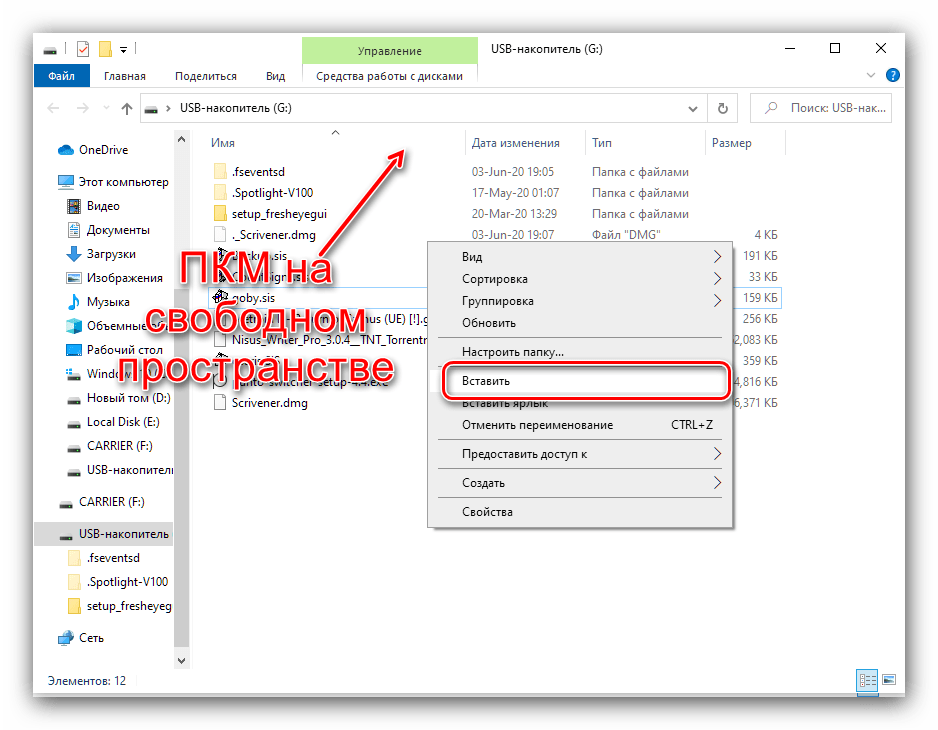
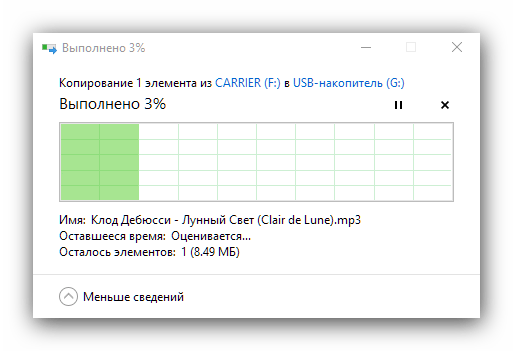
Використання " провідника» для вирішення нашої задачі зручно, ефективно і не вимагає установки сторонніх програм.
Спосіб 2: Total Commander
Користувачі з досвідом використовують програму Total Commander в якості заміни стандартному «провіднику». За допомогою цього рішення теж можна передавати файли з однієї флешки на іншу.
Завантажити останню версію Total Commander
- Запустіть Тотал Командер і відкрийте в його робочих панелях Накопичувачі. Зробити це можна за допомогою меню, що випадає в лівому верхньому кутку робочого простору кожної області. Найзручніше буде розташувати флешку-джерело зліва, тоді як приймач – справа.
- Перемістіться до панелі з флешкою-джерелом, виділіть потрібні дані і натисніть клавіші F5 для копіювання або F6 для переміщення. Також можете просто клікнути по однойменним пунктам внизу вікна Тотал командера.
- З'явиться меню Налаштування Копіювання та переміщення. Виберіть в ньому потрібні параметри, після чого клікніть «ОК» .
- Файли будуть переміщені на другу флешку.
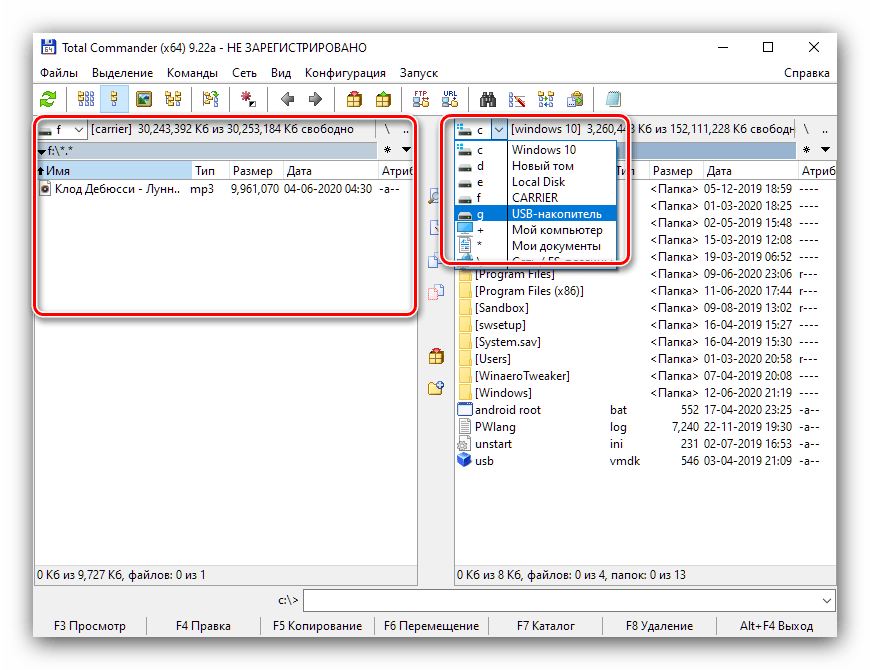
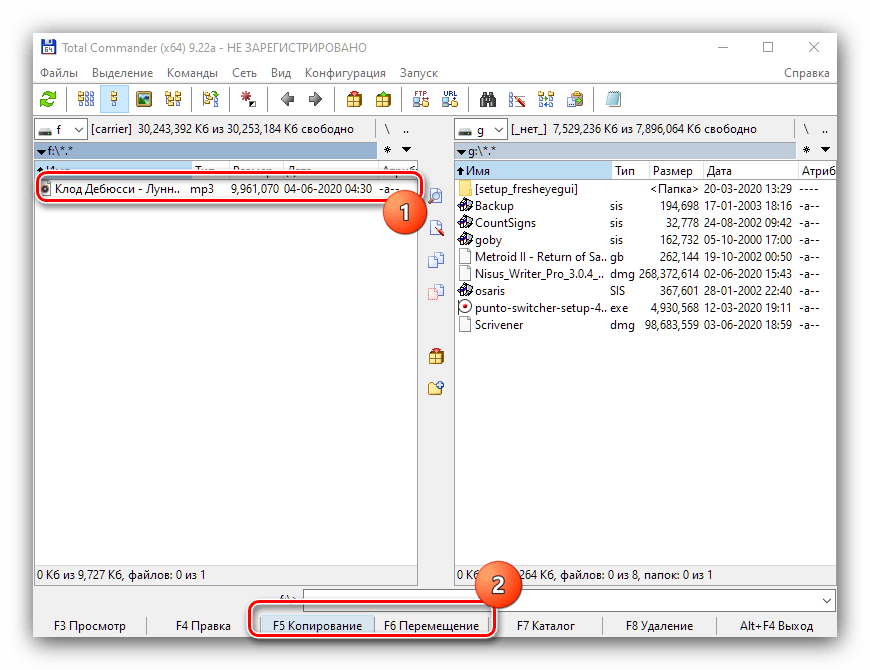
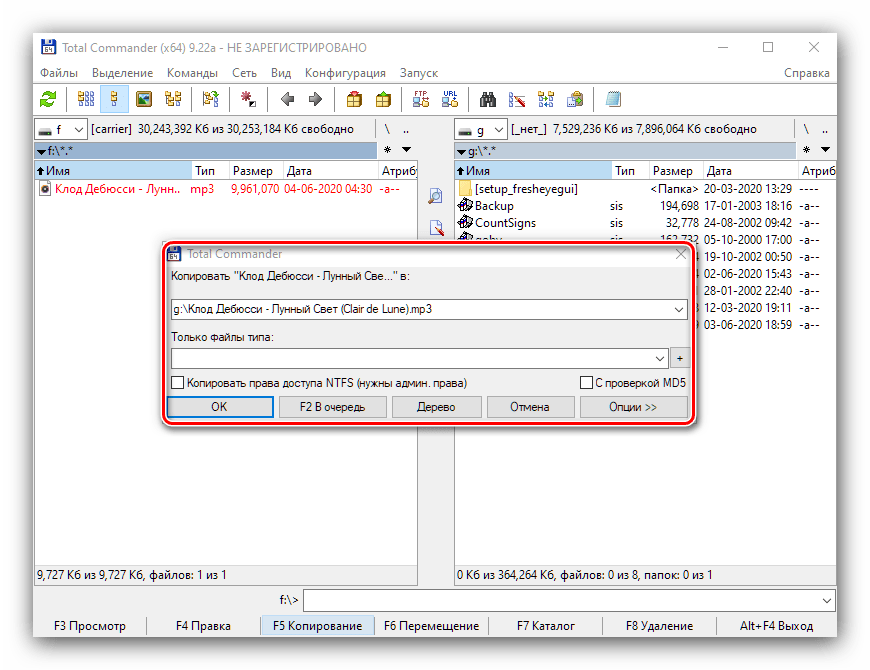
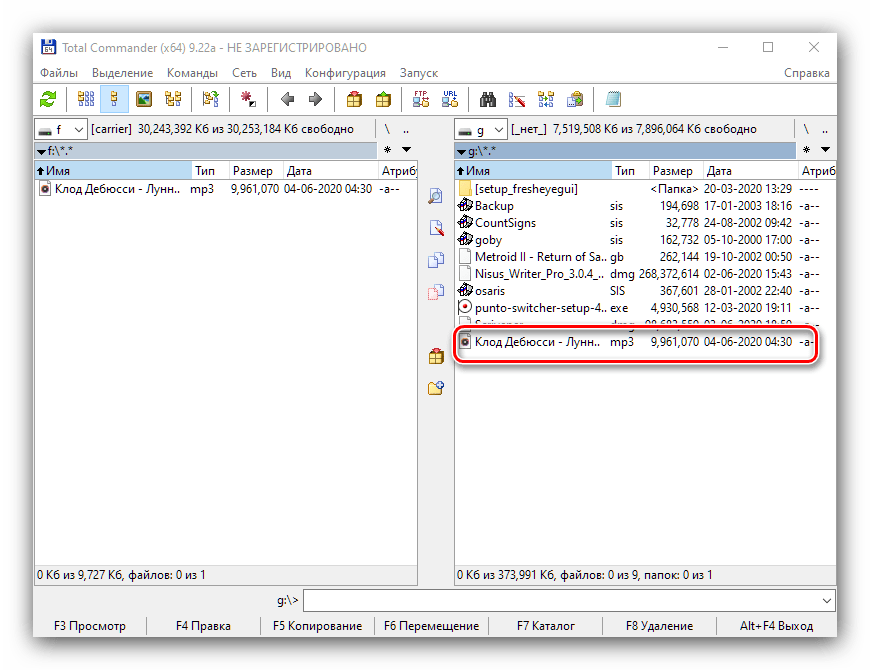
Total Commander більш складний в управлінні для новачка, проте пропонує розширені можливості управління файлами.
Спосіб 3: FAR Manager
Для нашої мети підійде і здається архаїчним фар Менеджер.
Завантажити останню версію Far Manager
- Запустіть програму. Виберіть, в якій з панелей ви бажаєте відкрити перший накопичувач, потім натисніть комбінацію Alt+F1 або Alt+F2 для лівої та правої областей відповідно. Далі за допомогою стрілок виберіть потрібну флешку, вони позначені як "змінний" , і скористайтеся Enter для відкриття.
- Повторіть цю ж операцію для другої флешки-перемикання між панелями відбувається після натискання клавіші Tab .
- Перейдіть на панель з першим накопичувачем. Для вибору і виділення необхідних елементів використовуйте стрілки і клавішу Insert
. Далі, як і у випадку з Total Commander, натисніть
F5
або
F6
для копіювання або переміщення відповідно.
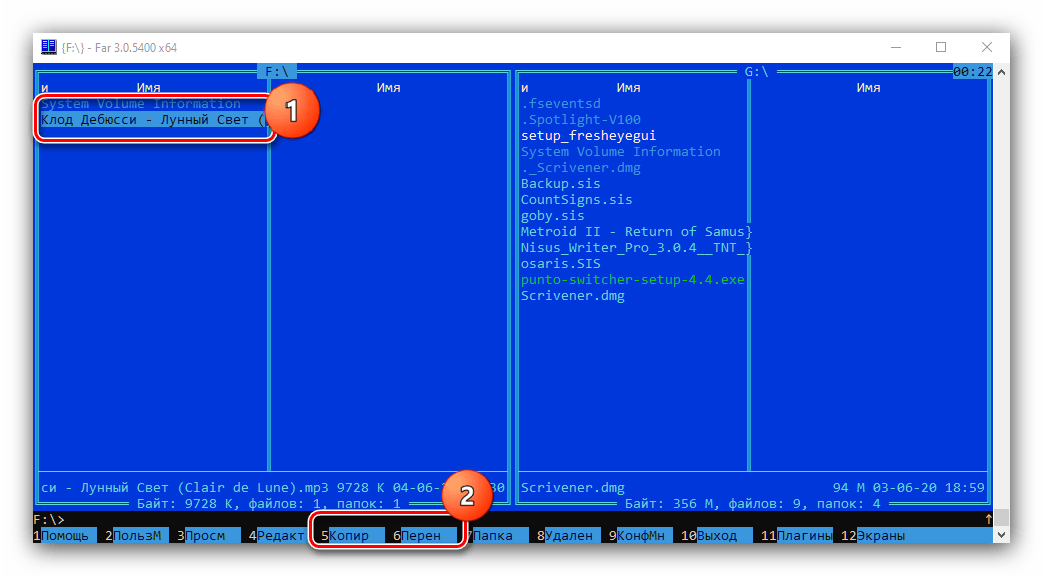
З'явиться вікно налаштувань перенесення. Параметри в ньому можна залишити за замовчуванням, а почати операцію натисканням Enter .
- Зачекайте, поки файли будуть розміщені на другій флешці.
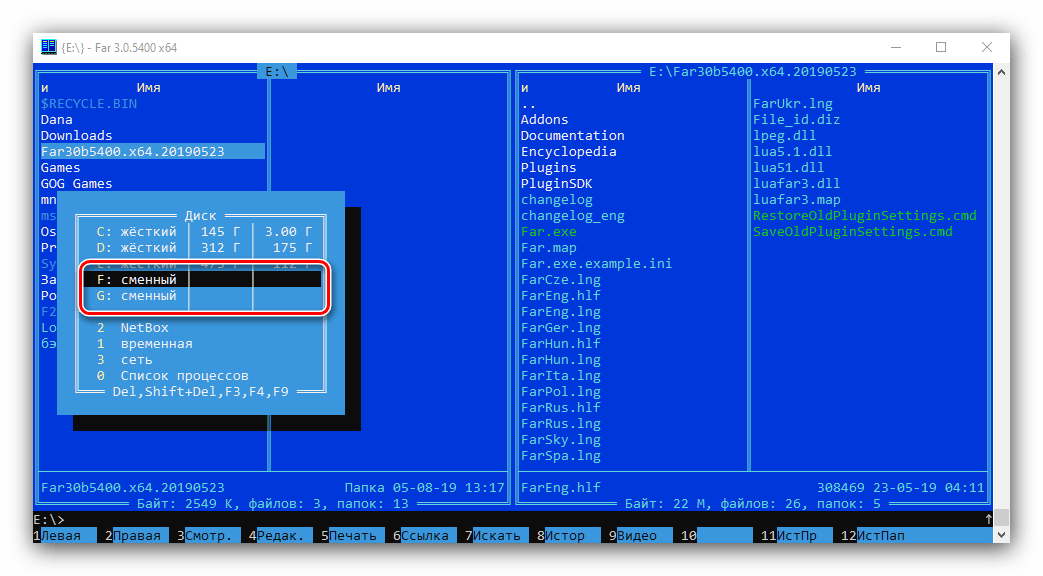

За сучасними мірками програма Far Manager здається безнадійно застарілою і незручною, проте вона незамінна при роботі на слабких комп'ютерах.